|
IMPORTAR TRANSACCIONES CONTABLES |
Para importar transacciones contables, primero abra la plantilla en formato Excel. Luego, completa esta plantilla con la información detallada de las transacciones, asegurándote que todos los terceros y todas las cuentas contables estén debidamente registradas en inFaCont. Finalmente, sube el archivo completado al sistema para que este cargue las transacciones.
Esta es la estructura de la planilla de Excel
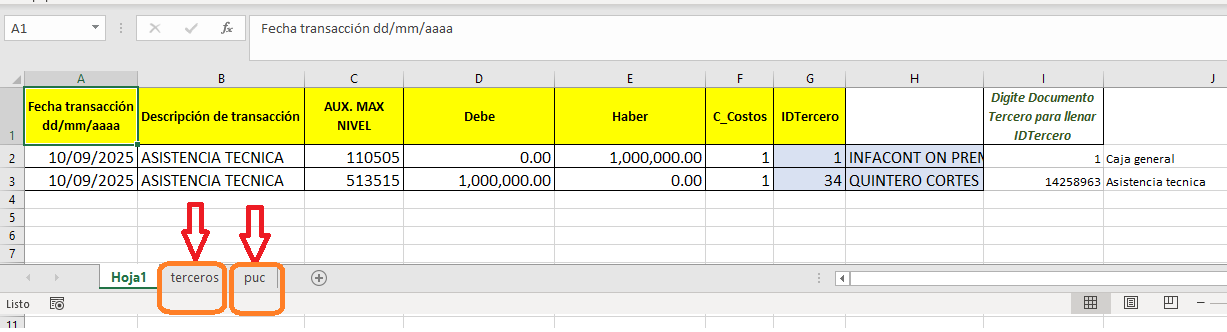
Hay 2 libros: Terceros y puc
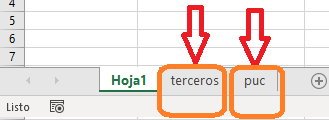
En el libro terceros, se copia y se pega la información de terceros desde infacont
Dentro de infacont presione la tecla F3 para abrir el modulo de busqueda de terceros
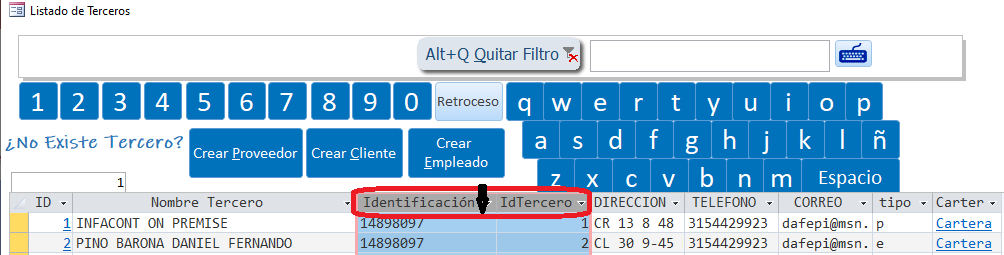
Clic en el encabezado identificación e IdTercero para seleccionar las 2 columnas
Luego presione las teclas (Ctrl + C) para copiar el contenido
Pase a la hoja de Excel, en el libro terceros en la celda A1 pegue el contenido (Ctrl + V)
Se verá así:
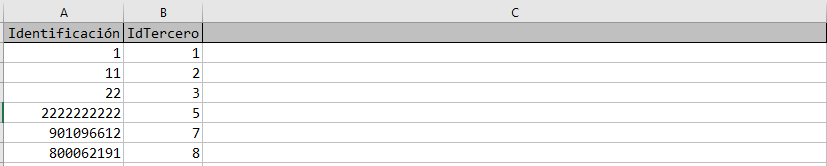
Ahora pase nuevamente a infacont, clic en el encabezado [Nombre Tercero] después de seleccionada toda la columna, copie la columna [Nombre Tercero] (Ctrl + C)
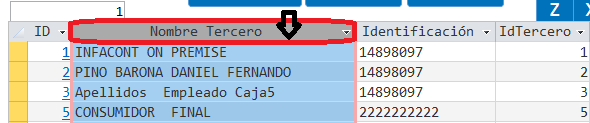
Pase nuevamene a la planilla de excel y pegue con (Ctrl + V) el contenido en la celda C1
se verá asi:

Nota importante: Selecciónar toda la columna A y convertirla en número.
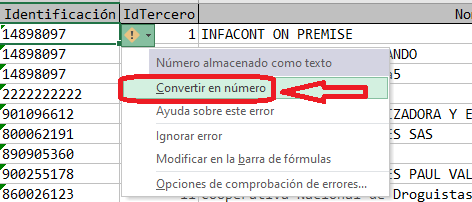
Ahora para diligenciar la hoja puc
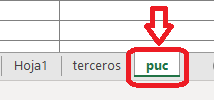
En infacont siga la siguiente ruta:

Clic en la etiqueta cuenta para seleccionar toda la columna, luego con el clic sostenido arrastre a la derecha para seleccionar las 2 columna. Se han seleccionado 2 columnas a la vez.
Copie el contenido con (Ctrl + C)
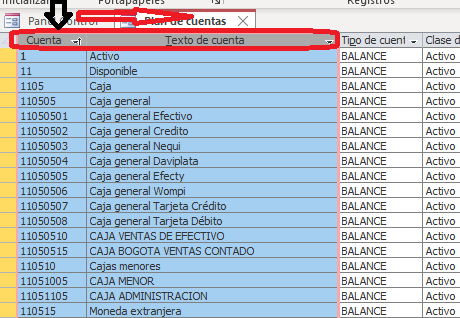
Pase a la planilla de Excel en la cela A1 de la hoja puc
pegue el contenido con (Ctrl + V)
se verá así:
Nota importante: Selecciónar toda la columna A y convertirla en número.
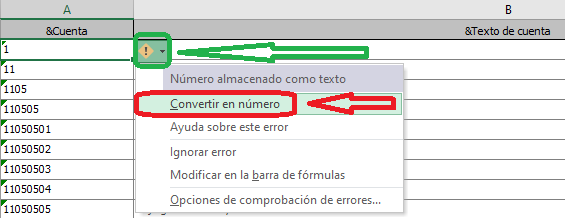
Listo !!

Ahora se procede a verficiar que los terceros y las cuentas puc existan en el programa.
Al ingresar el # de documento en la columna I
- Automáticamente llena las columnas G y H
- La columna J muestra el nombre de la Cuenta que se ingrese en la columna C
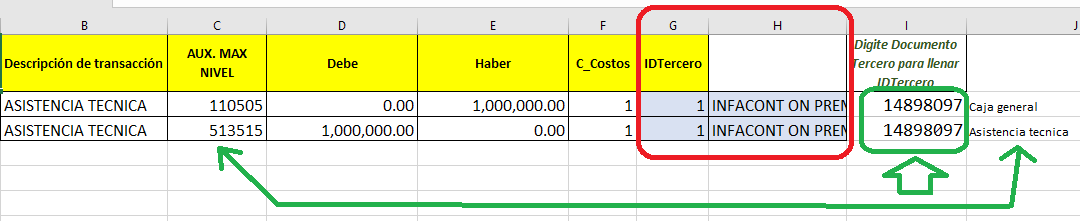
Si algún tercero o alguna cuenta puc NO existe en el programa debe crearse.
Una vez diligenciada la planilla
Seleccione el rango que va a copiar y pegar en inFaCont
Sin inclulir el encabezado !!
Rangue las 7 columnas, las de color amarillo, de la columna A a la G
No seleccione el encabezado!!

Ahora para copiar (Ctrl + C)
Pase a inFaCont
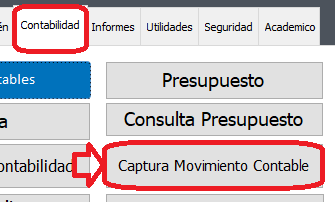
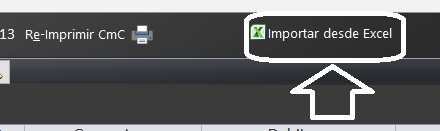
Clic en el asterisco para seleccionar toda la fila

Para pegar el contenido, presione (Ctrl + V)
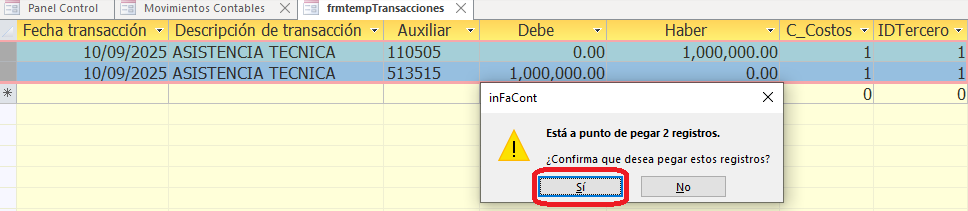
Cierre el formulario
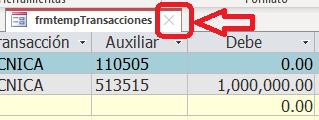
Cree un nuevo Movimiento Contable
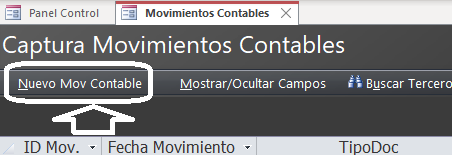
Clic en el botón
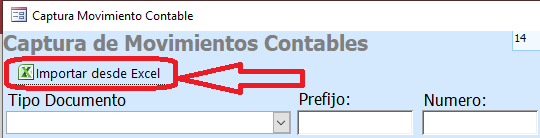
Automáticamente carga las transacciones contables
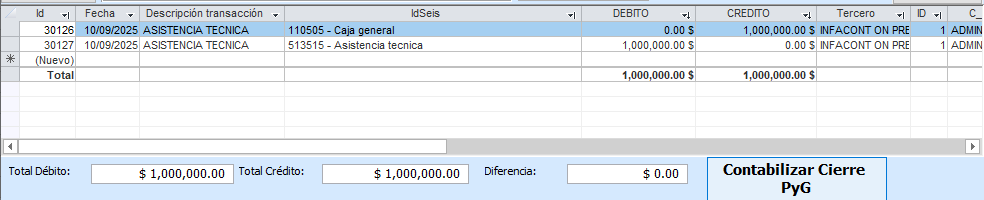
Clic en Guardar
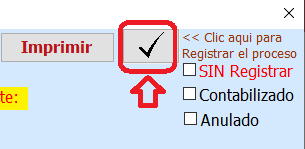
Creado con el Personal Edition de HelpNDoc: Herramienta fácil de usar para crear archivos de ayuda HTML y páginas web de ayuda